WooCommerce Nasıl İndirilir ve Kendi WordPress e-Ticaret Sitenizi Nasıl Kurulur
Yayınlanan: 2020-09-28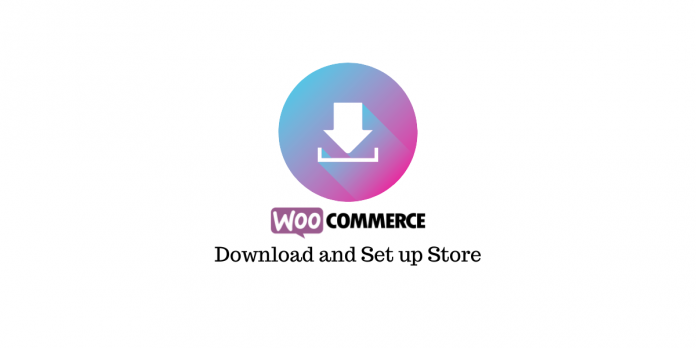
Son güncelleme - 8 Temmuz 2021
WooCommerce, şüphesiz şu anda mevcut olan en popüler e-ticaret platformlarından biridir. Büyük bir finansal yatırım yapmadan bir e-ticaret mağazası oluşturmanıza yardımcı olacaktır. Halihazırda bir WordPress siteniz varsa, onu WooCommerce kullanarak ücretsiz olarak bir e-ticaret mağazası yapabilirsiniz. Bu yazıda, WooCommerce'i nasıl indireceğinizi ve sorunsuz bir şekilde kendi e-ticaret mağazanızı nasıl kuracağınızı tartışacağız.
Bildiğiniz gibi WooCommerce, WordPress için ücretsiz bir eklentidir ve önceden kurulmuş bir WordPress siteniz varsa, işler sizin için oldukça kolay olacaktır. Ancak, halihazırda bir WordPress web siteniz yoksa, WordPress'e nasıl başlanır ile ilgili bu başlangıç kılavuzuna göz atmanız daha iyi olur.
WooCommerce nasıl indirilir?
WooCommerce'i WordPress deposundan ve WooCommerce web sitesinden indirebilirsiniz. Çok sayıda ücretsiz ve ücretli uzantıya erişeceğiniz için WooCommerce web sitesine kaydolmak iyi bir fikirdir.
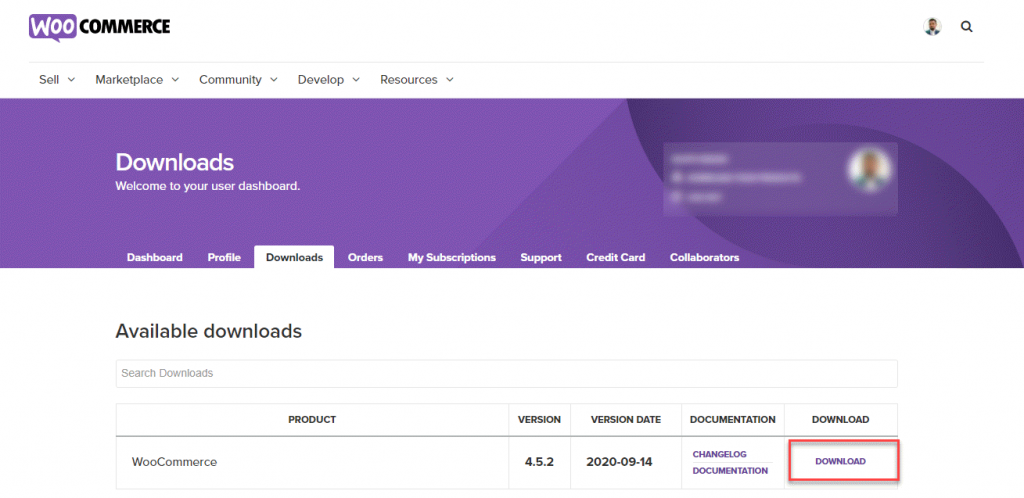
WooCommerce'i WordPress web sitenizin Eklentiler bölümünde seçerek kurabilirsiniz. Veya İndirilen zip dosyasını Eklenti Yükle düğmesine tıklayarak yükleyebilirsiniz.
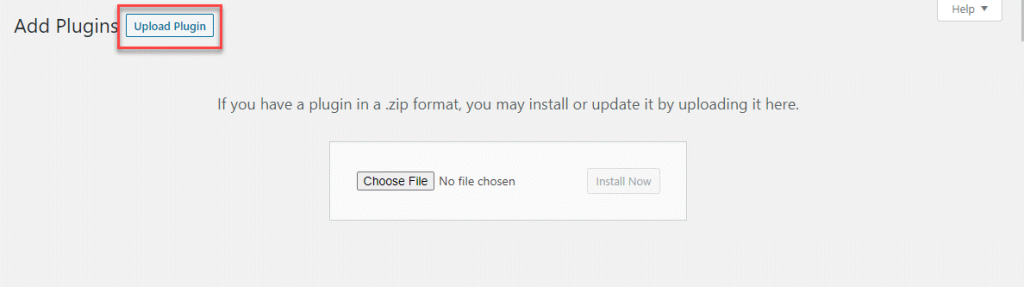
Eklentiyi yükledikten sonra, onu da Etkinleştirmeniz gerekir.
WooCommerce'i web sitenize ilk kurduğunuzda, yapılandırma boyunca size rehberlik edecek bir Kurulum Sihirbazı göreceksiniz. Bu, ürünlerinizi gerçekten hızlı bir şekilde satmaya başlayabilmeniz için tüm temel ayarlara sahip olmanızı sağlayacaktır.
Kurulum sihirbazı
Burada sizi hızlı bir şekilde kurulum sihirbazından geçireceğiz ve ilgili önemli adımları açıklayacağız.
Adres
İlk ekran adres detayları olacaktır. Mağazanızın bulunduğu adresi girmelisiniz. Sokak adresini girmeniz ve ülke, şehir ve posta kodunu seçmeniz gerekir. Burada ayrıca bir müşteri için mağaza oluşturup oluşturmadığınızı da belirtebilirsiniz.
Kurulum sihirbazına devam etmek istemiyorsanız, onu atlayabilir ve WooCommerce > Ayarlar altındaki ayarları yapılandırabilirsiniz.
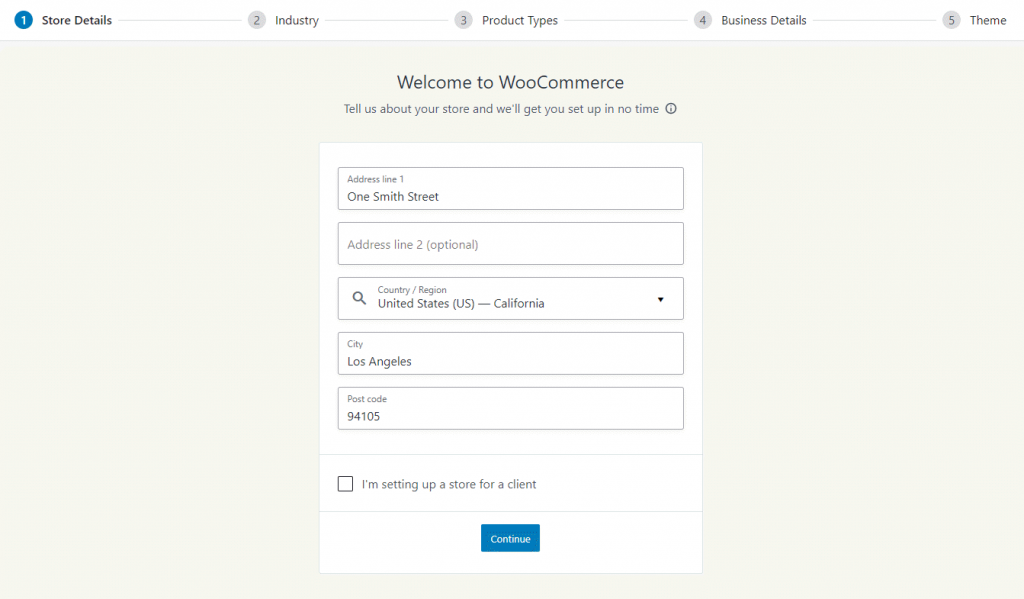
Kullanım takibi
Devam düğmesine tıkladığınızda, platformda iyileştirmelere yardımcı olacak kullanım izleme programının bir parçası olmak isteyip istemediğinizi soran bir açılır pencere göreceksiniz. Kullanım izleme programına katılmak istemiyorsanız, onay kutusunu boş bırakarak Devam düğmesini tıklayın.
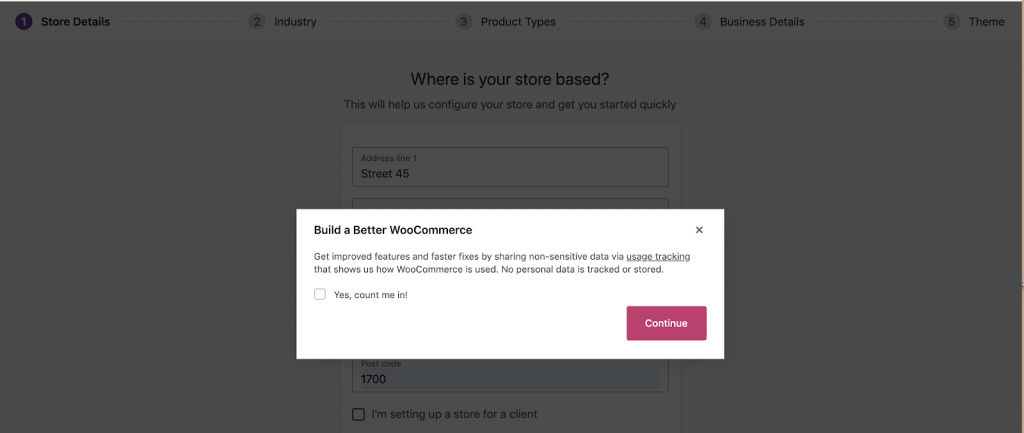
sanayi
Bir sonraki adımda, odaklandığınız sektörü belirtebilirsiniz. En az birini seçin ve Devam düğmesine tıklayın. Sektörünüz listede yoksa, diğer'e tıklayıp parçası olduğunuz sektörü belirtebilirsiniz.
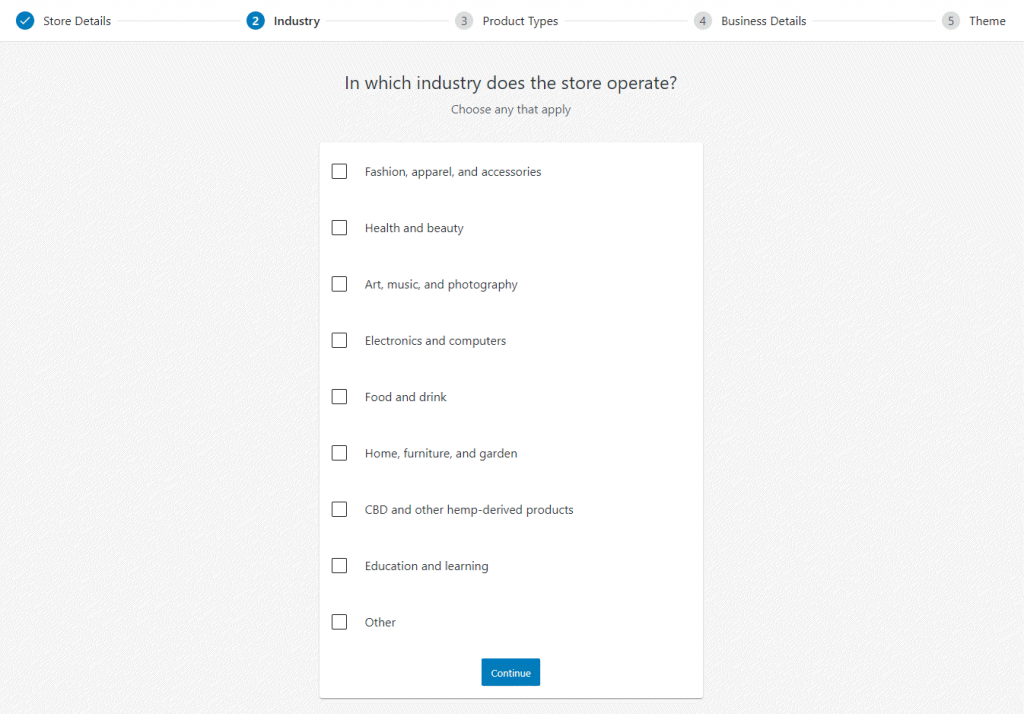
Ürün türü
Sonraki, işinizin önemli bir yönüdür – ne tür ürünler satmayı düşünüyorsunuz? WooCommerce, varsayılan olarak fiziksel, dijital, sanal ve bağlı ürünler satmanıza olanak tanır. Ek olarak, bu adımdan bir eklenti satın almayı seçerek Abonelikler, Üyelikler, Kompost ürünleri vb. gibi özel ürün türleri oluşturabilirsiniz. 'Fiziksel ürünler' veya 'İndirilenler'i seçebilir ve Devam düğmesini tıklayabilirsiniz. Gerekirse, daha sonra WooCommerce pazarından bir ürün türü eklentisi satın alabilirsiniz.
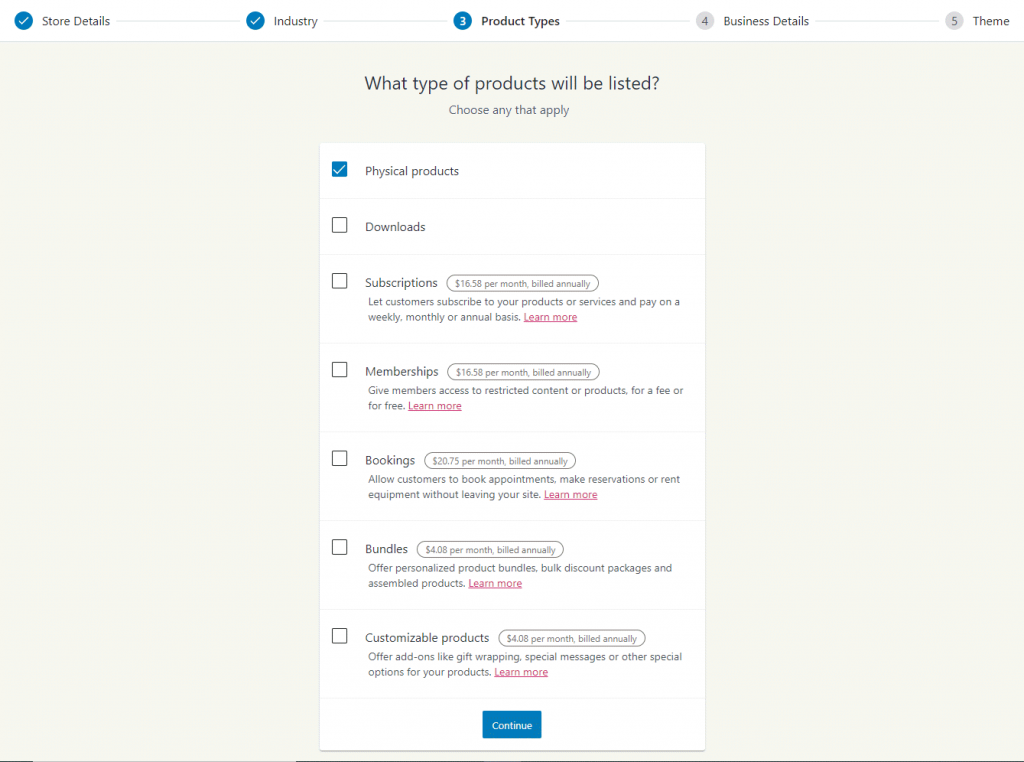
İş Bilgileri
Bir sonraki adımda, işletmeniz hakkında bazı temel bilgileri vermeniz gerekir. Bu, öncelikle bir işiniz olup olmadığını veya yeni başladığınızı anlamak içindir. Burada sağladığınız bilgilere dayanarak WooCommerce, platformla ilgili deneyiminizi özelleştirecektir.
Burada ayrıca üç pazarlama eklentisini etkinleştirme seçeneği de bulacaksınız. Bunlar ücretsizdir ve reklamcılık, e-posta pazarlaması ve sosyal medya pazarlamasında size yardımcı olacaktır. Gerekirse, bunları etkinleştirebilir veya onlarsız devam edebilirsiniz.
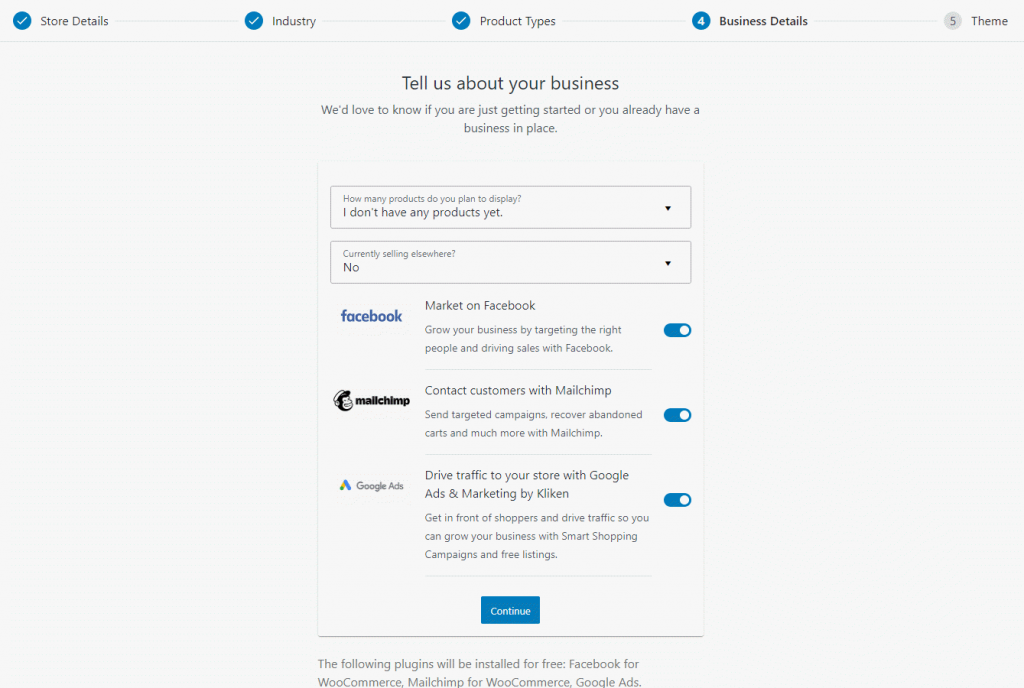
Temalar
Gerekirse bir sonraki adımda temanızı yükseltebilirsiniz. Halihazırda bir tema kullanıyorsanız ve bundan memnunsanız, bu adımda temayı güncellemenize gerek yoktur. Ancak yeni bir temaya ihtiyacınız varsa ücretsiz veya premium seçeneklerden birini seçebilirsiniz.
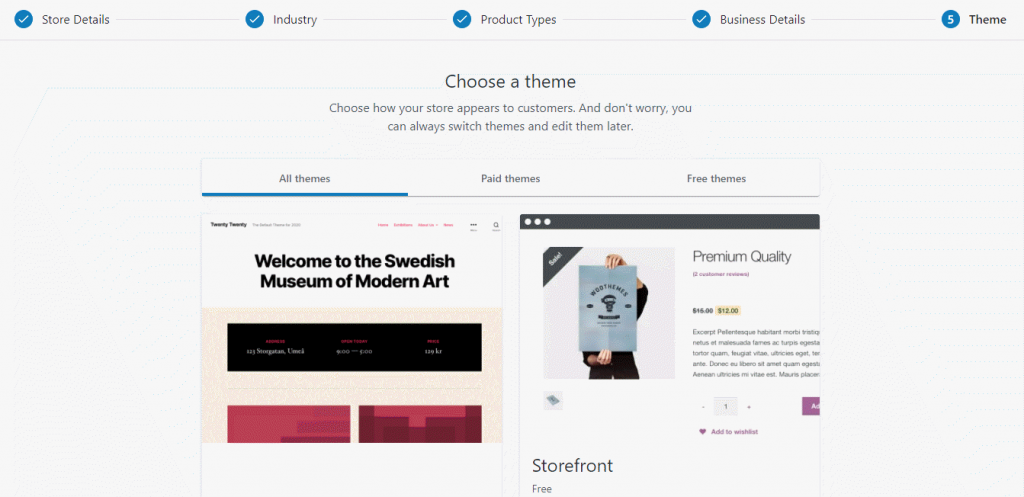
Jetpack ve WooCommerce hizmetleri
Kurulum sihirbazı ayrıca size Jetpack ve WooCommerce hizmetlerini etkinleştirme seçeneği sunar. Bunları etkinleştirmek, daha iyi mağaza yönetimi, otomatik vergi hesaplamaları, nakliye yardımı ve daha iyi güvenlik konularında size yardımcı olacaktır. Daha fazla ayrıntı için Jetpack'e göz atın. 'Evet lütfen' veya 'Hayır, teşekkürler' seçeneğine tıklayabilirsiniz.
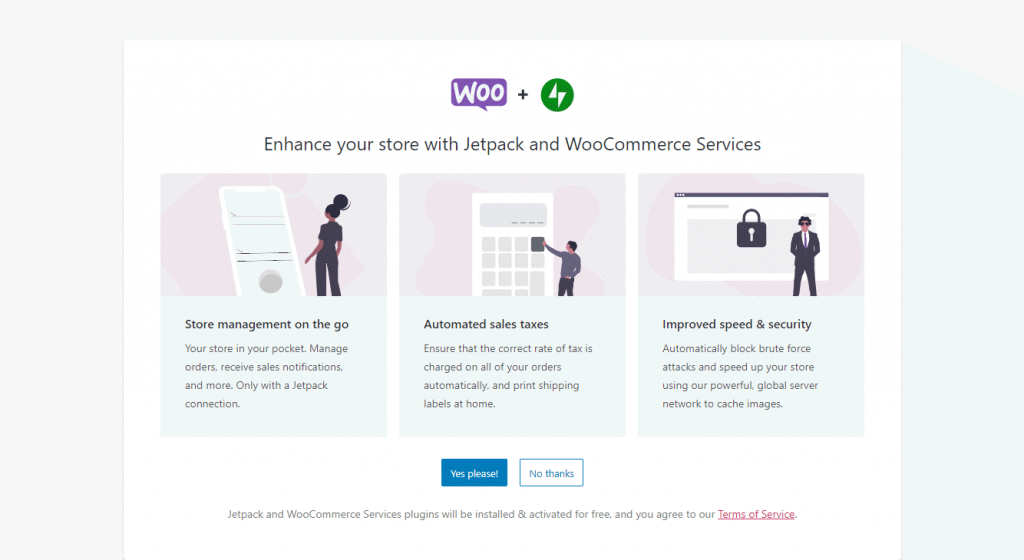
Mağaza Kurulumu
Artık temel mağaza profilinizi oluşturdunuz. Artık mağaza kurulumunun sonraki adımlarına devam edebilirsiniz.
Ürün ekleme
Bir sonraki adım, ürünleri eklemektir. Bunu üç şekilde yapabilirsiniz.
- Ürünleri manuel olarak ekleyin.
- İçe aktarmak.
- Göç.

Eklenecek yalnızca birkaç ürününüz varsa, manuel seçeneğini seçebilirsiniz. Burada, bir ürünün başlığını, açıklamasını, fiyatını, kategorilerini vb. ekleyebileceğiniz ve ardından yayınlayabileceğiniz tanıdık bir WordPress düzenleyici göreceksiniz.

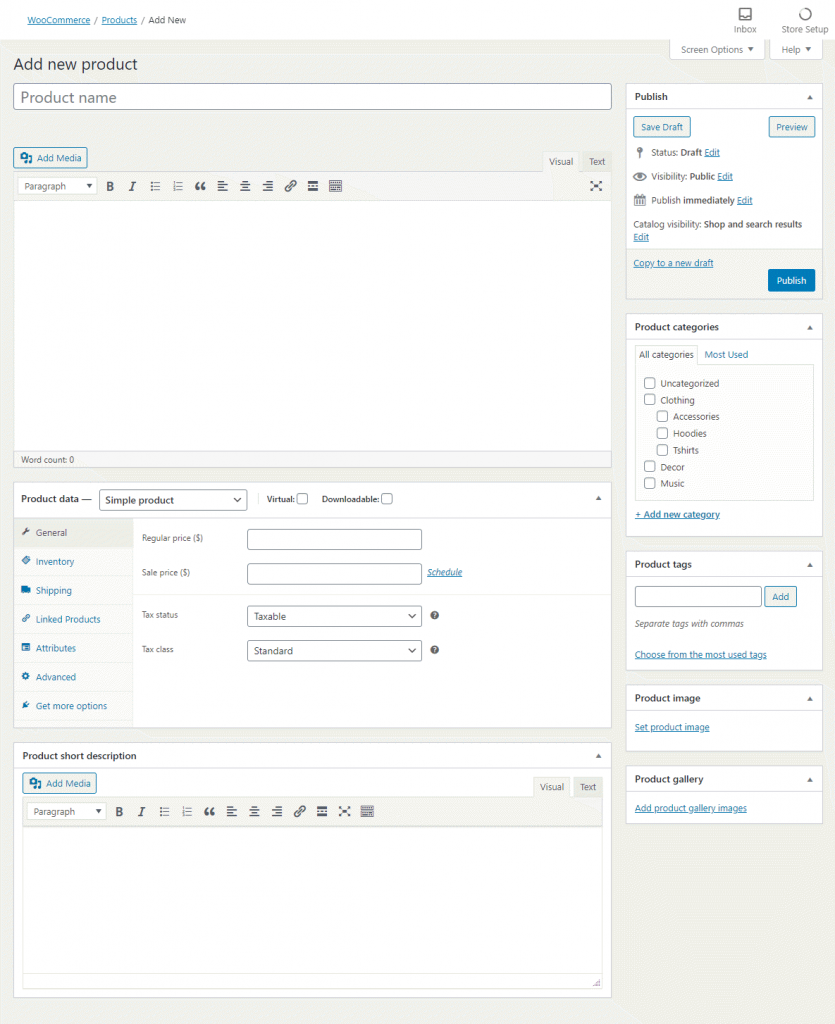
Veya bir CSV dosyası kullanarak çok sayıda ürünü birlikte içe aktarmayı seçebilirsiniz. Bunun için, sizi CSV içe aktarıcısına götürecek olan İçe Aktar seçeneğine tıklamanız gerekir. Burada dosya yolunu belirtin ve ardından CSV dosyasındaki farklı sütunları karşılık gelen WooCommerce ürün alanlarıyla eşleştirin.
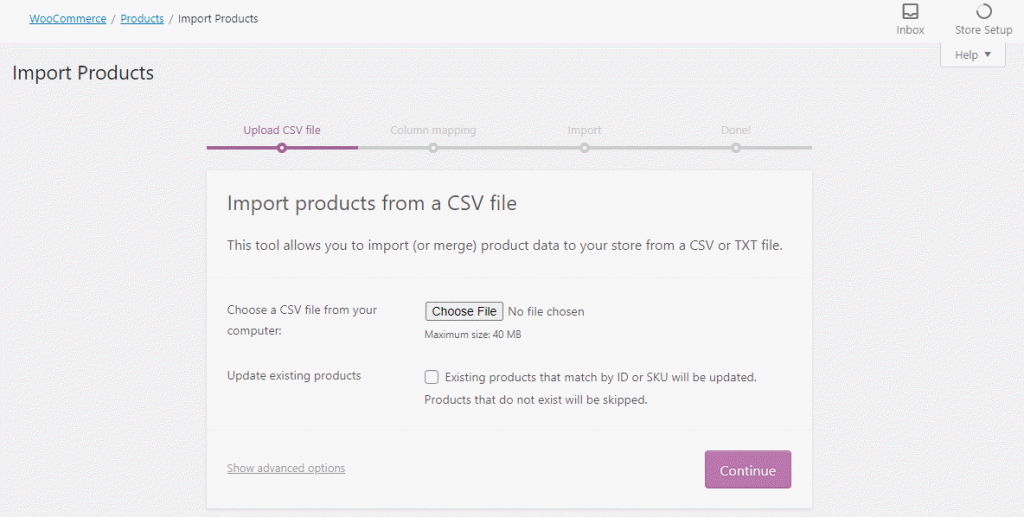
WooCommerce platformuna taşımak istediğiniz başka bir mağazanız varsa, taşıma seçeneğini seçebilirsiniz. Bu sizi Cart2Cart adlı bir alışveriş sepeti geçiş çözümüne götürecektir.
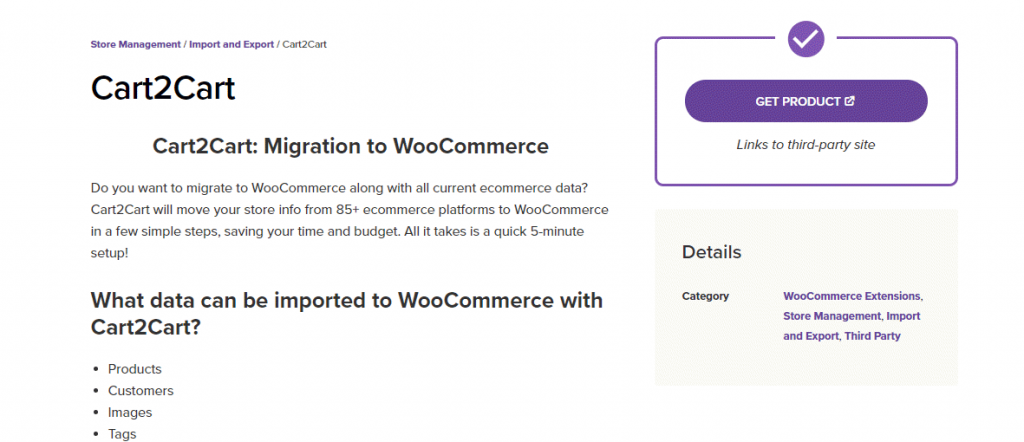
ödemeler
Sonraki adım, mağazanızda ödemeleri nasıl kabul edeceğinizi belirler.
İki çevrimdışı seçenek vardır – Teslimatta Nakit ve Doğrudan banka havalesi. Ödeme sayfasında bulunmaları için düğmeleri etkin durumda tutabilirsiniz. Burada, kredi/banka kartları ve diğer cüzdanlar aracılığıyla ödeme kabul etmenize olanak tanıyan birkaç çevrimiçi ödeme seçeneği de bulacaksınız. Bu seçeneklerden birini ihtiyacınıza göre ayarlayabilirsiniz. Mağaza Kurulum sihirbazında WooCommerce Payments, Stripe ve PayPal Checkout bulunur. Bunları hemen kurabilir veya daha sonra kurabilirsiniz. Bulunduğunuz yere ve müşterilerinize göre daha sonra yükleyebileceğiniz başka ödeme uzantıları da vardır.
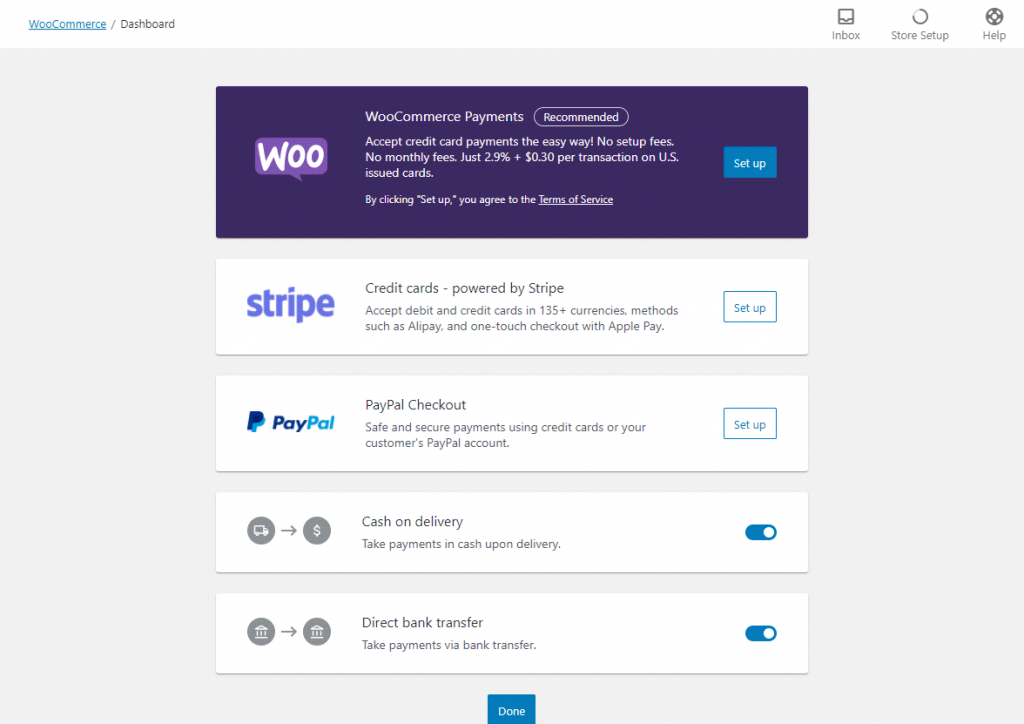
vergiler
WooCommerce, Jetpack ve WooCommerce hizmetleri aracılığıyla otomatik vergi hesaplamaları sunar. Bunları etkinleştirebilir veya 'Vergi oranlarını manuel olarak ayarla' seçeneğini seçebilirsiniz.
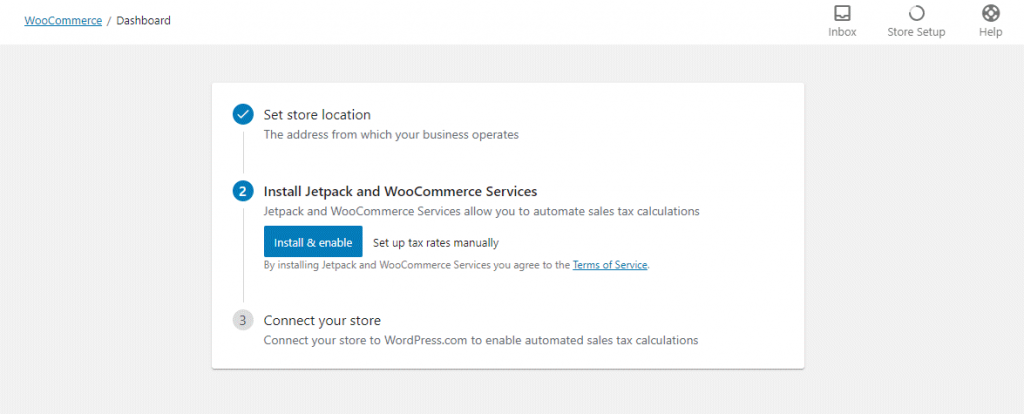
Vergi oranlarını manuel olarak eklemeyi seçerseniz, yeni bir satır ekleyerek ilgili detayları ve oranı girebilirsiniz. Vergi oranlarını bir CSV dosyası kullanarak da içe aktarabilirsiniz.
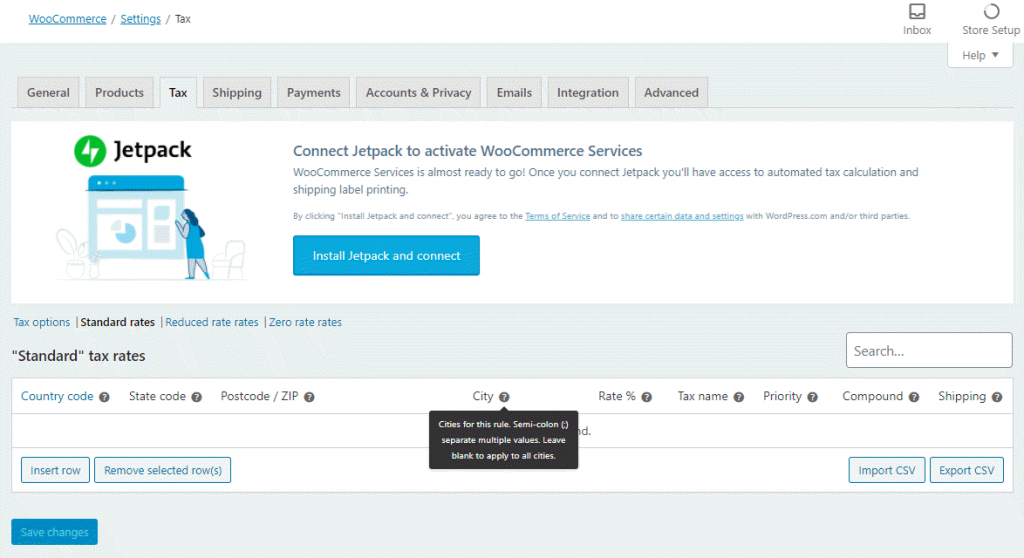
Nakliye
Nakliye, fiziksel ürünler satan bir çevrimiçi mağazanın oldukça karmaşık bir yönüdür. Mağaza konumunuza ve hedef pazarlarınıza göre nakliye maliyetlerini belirlemeniz gerekir. Endişeleriniz basitse, mağaza kurulumunda bazı temel oranlar belirleyebilirsiniz. Mağazanızın bağlı olduğu ülke için bir kargo ücreti ve dünyanın geri kalanı için başka bir kargo ücreti ekleyebilirsiniz.
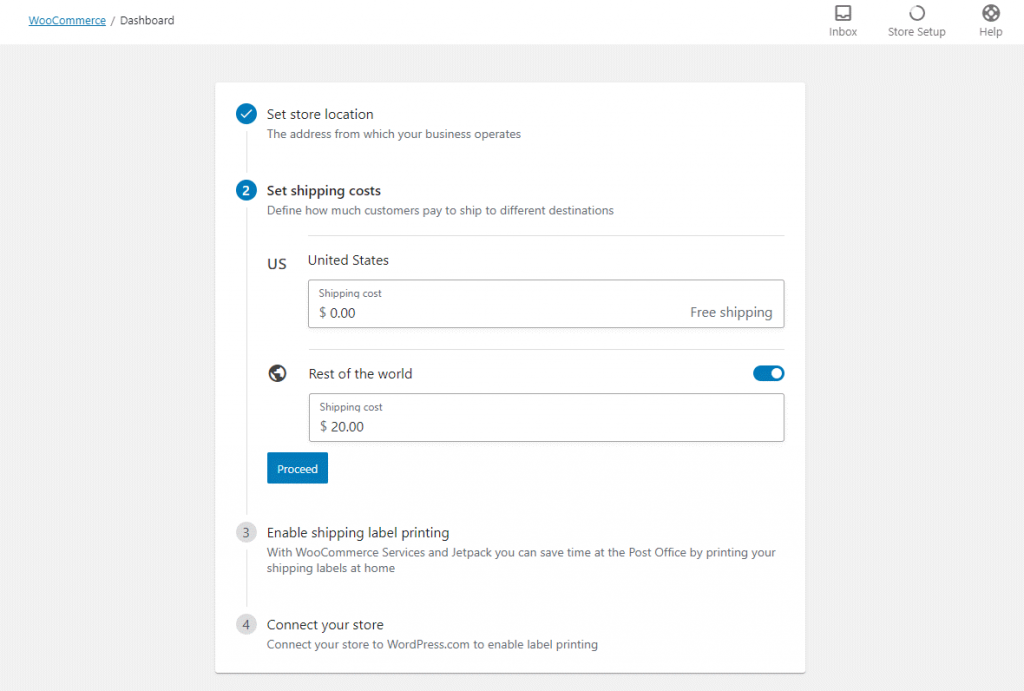
Kargo ücretlerini kapsamlı bir şekilde ayarlamak istiyorsanız, aşağıdaki makalelerden bazılarına göz atabilirsiniz.
- WooCommerce sabit oranlı nakliye nasıl kurulur?
- WooCommerce ücretsiz gönderim nasıl kurulur?
- En iyi WooCommerce nakliye eklentileri.
Kişiselleştirme
Burada ayrıca bazı temel kişiselleştirmeleri de yönetebilirsiniz. Üç seçenek vardır:
- Özel ana sayfa.
- Logo yükleyin.
- Mağaza bildirimini yapılandırın.
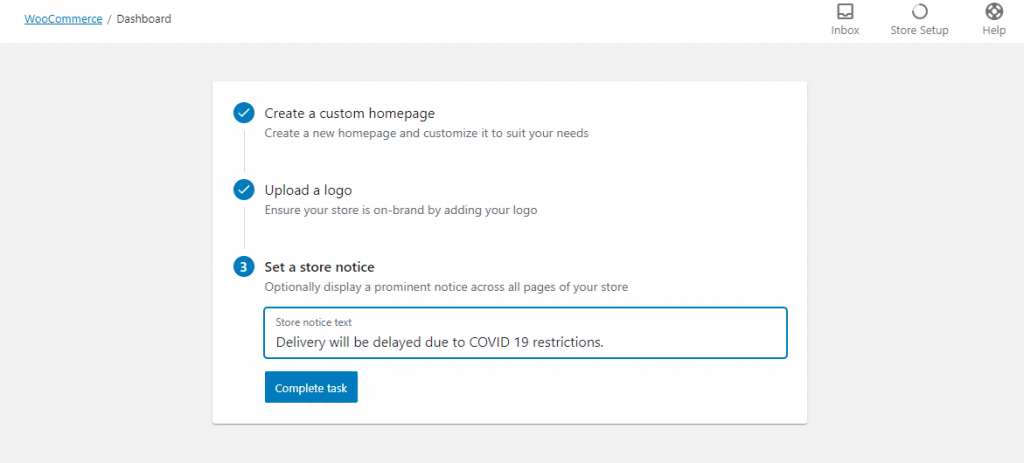
Siparişleri yönetme
Tüm bu adımları tamamladıktan sonra, web sitenizde satış yapmaya başlayabileceksiniz. Müşteriler sitenizi ziyaret ettiğinde ürün seçebilecek, ödeme yapabilecek ve ödeme yapabilecek.
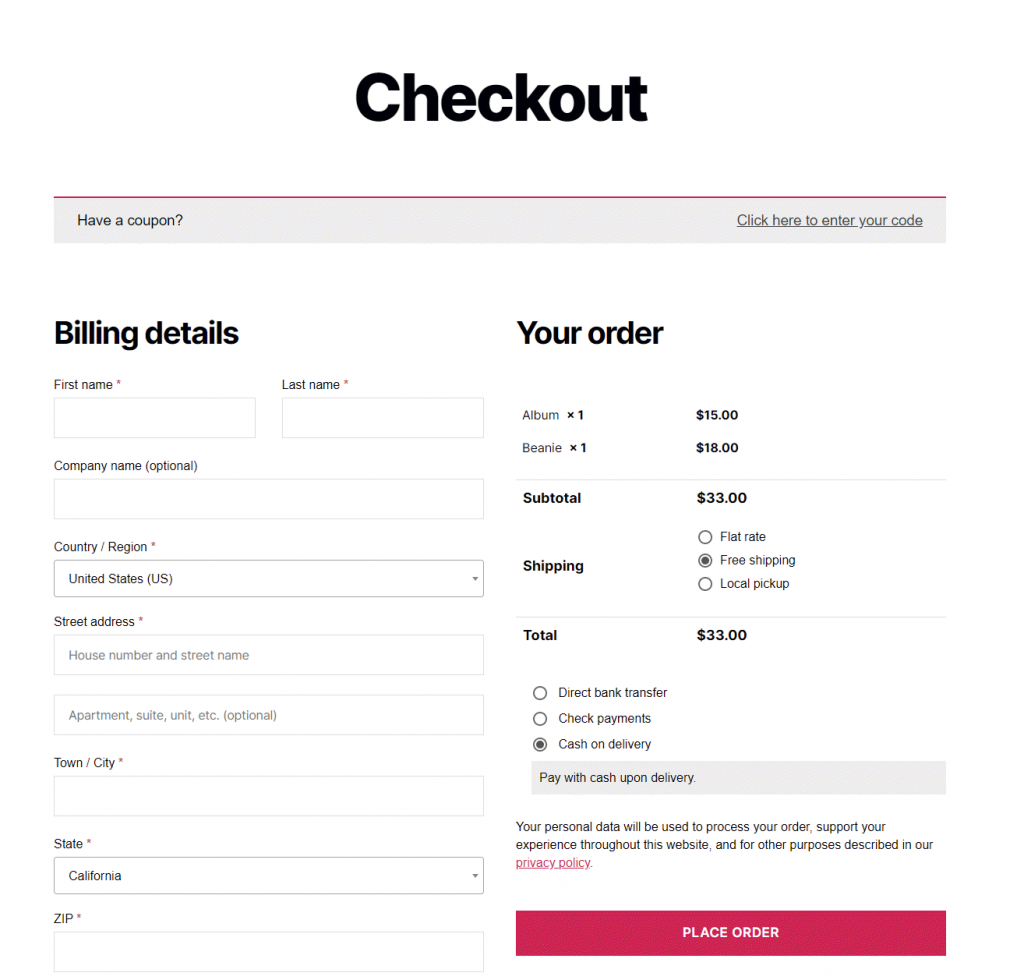
Bir sipariş verildikten sonra, ayrıntıları 'Siparişler' bölümünde bulacaksınız.
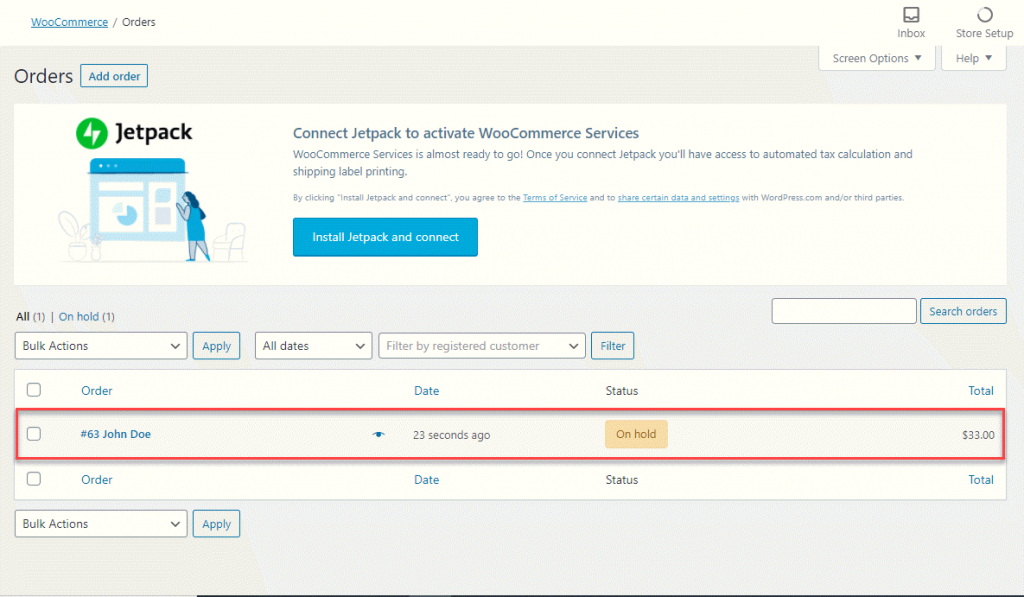
Raporlar
Raporlar bölümünden ürün, kategori, tarih vb. bazında Satış rakamlarına özel raporlara ulaşabilirsiniz.
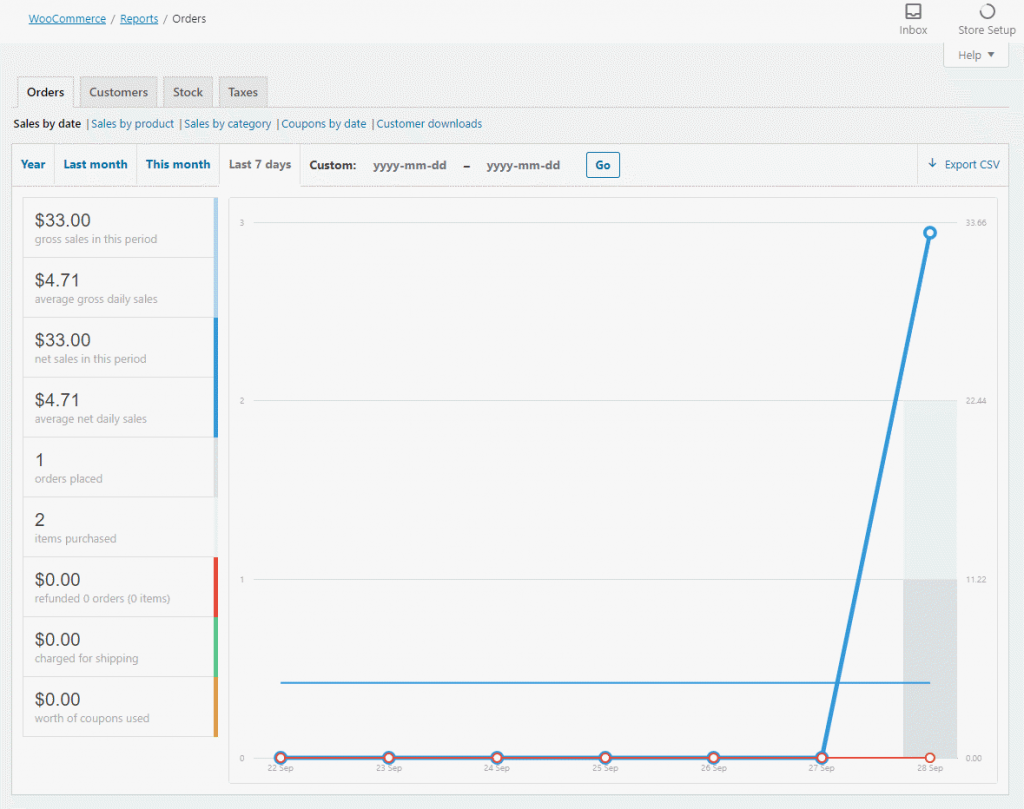
Kupon oluşturma
WooCommerce ile kutudan çıkar çıkmaz bulacağınız temel pazarlama stratejilerinden biri Kuponlar olacaktır.
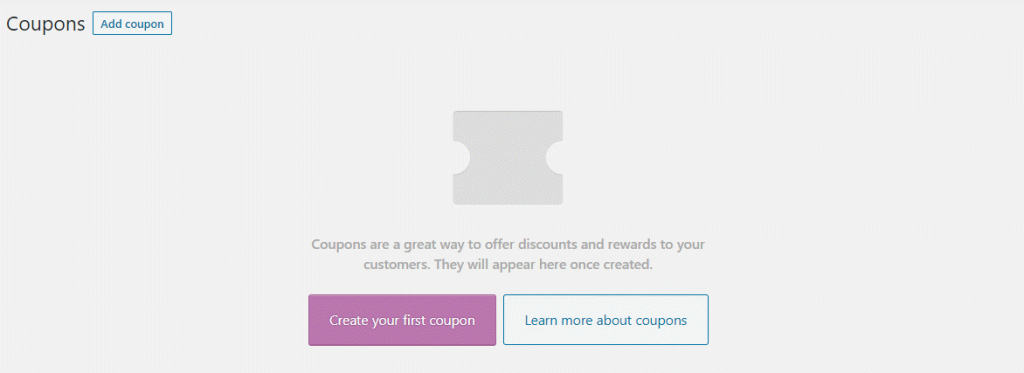
Bu, WooCommerce'i indirmek ve WordPress e-Ticaret mağazanızı kurmak için temel işlemdir. Mağazanıza özellikler ve işlevler eklemek için sayısız uzantıya göz atabilirsiniz.
daha fazla okuma
- WordPress nasıl kurulur?
- WooCommerce eklentisi nasıl kurulur?
